Können Sie Miracast Ihr iPhone Bildschirm auf andere Geräte übertragen? Entdecken Sie, wie Sie mit Miracast und AirPlay Bildschirmspiegelung und drahtloses Streaming sowie alternative Methoden für Ihr iPhone erreichen. Entdecken Sie die Kompatibilität und Funktionen, die diese Technologie zu einem wertvollen Werkzeug für die Multimedia-Freigabe machen.

- Teil 1. Was ist Miracast für iPhone und AirPlay?
- Teil 2. Wie man Miracast auf dem iPhone über AirPlay und ein alternatives Tool überträgt
- Teil 3. FAQs zu Miracast für iPhone
Teil 1. Was ist Miracast für iPhone und AirPlay?
Miracast:
Ein System namens Miracast ermöglicht es Geräten wie Laptops, Tablets oder Smartphones, sich drahtlos mit Displays wie Fernsehern, Monitoren oder Projektoren zu verbinden. Es ermöglicht die Übertragung von Musik- und Videodateien zwischen Geräten ohne Kabel oder direkte Sichtverbindung.
Da Miracast ein Standard ist, der hauptsächlich von Windows- und Android-Geräten verwendet wird, funktioniert er unabhängig vom Ökosystem von Apple. iPhone-Benutzer, die ihren Bildschirm spiegeln oder Inhalte auf ein Nicht-AirPlay-Gerät streamen möchten, benötigen alternative Methoden oder Anwendungen von Drittanbietern. Diese Lösungen erfordern jedoch häufig zusätzliche Hardware oder sind weniger nahtlos in das Apple-Ökosystem integriert als AirPlay.
Luftspiel:
AirPlay, Apples proprietäre Technologie für Bildschirmspiegelung und drahtloses Streaming, ermöglicht nahtloses Audio-, Video- und Bild-Streaming von Apple-Geräten auf AirPlay-kompatible Geräte. AirPlay verbessert das Teilen von Multimediainhalten innerhalb des Apple-Ökosystems und sorgt für ein Streaming-Erlebnis in hoher Qualität.
Gerätekompatibilität: Diese Funktion funktioniert reibungslos mit iPhones, iPads, Macs und Apple TVs und gewährleistet umfassende Kompatibilität mit der gesamten Palette der Apple-Geräte.
Bildschirmspiegelung und Streaming: Mit AirPlay können Sie den Bildschirm Ihres iOS-Geräts auf ein Apple TV oder einen AirPlay 2-kompatiblen Smart-TV spiegeln. Es ermöglicht auch das Streamen von Medien wie Musik, Filmen und Fotos.
Streaming in hoher Qualität: AirPlay ermöglicht das Streamen hochwertiger Audio- und Videoinhalte und sorgt so für ein verbessertes Multimedia-Erlebnis auf kompatiblen Apple-Geräten.
Integration mit dem Apple-Ökosystem: AirPlay ist nahtlos in das Apple-Ökosystem integriert und ermöglicht so einfaches Streaming zwischen Apple-Geräten.
Teil 2. Wie man Miracast auf dem iPhone über AirPlay und ein alternatives Tool überträgt
Über AirPlay:
Miracast wird auf iPhones nicht nativ unterstützt, da Apple für drahtloses Streaming seine eigene AirPlay-Technologie verwendet. Mit AirPlay können Sie jedoch eine ähnliche Funktionalität wie Miracast auf einem iPhone erreichen. So können Sie AirPlay und seine Funktionen nutzen:
• Streaming in hoher Qualität: Ermöglicht hochwertiges Video- und Audio-Streaming für ein verbessertes Multimedia-Erlebnis auf kompatiblen Geräten.
• Breite Kompatibilität: Kompatibel mit iPhones, iPads, Macs und Apple TVs und gewährleistet nahtloses Streaming auf einer Reihe von Apple-Geräten.
• Screen-Mirroring: Ermöglicht die Spiegelung des Bildschirms Ihres Geräts auf einem kompatiblen Display.
• Foto- und Video-Sharing: Teilen Sie mühelos Fotos und Videos von Ihrem Gerät und verbessern Sie so das Multimedia-Sharing-Erlebnis durch Komfort und Einfachheit.
• Musik-Streaming: Streamen Sie Musik auf AirPlay-fähige Lautsprecher oder Geräte und verbessern Sie Ihr Audioerlebnis durch nahtlose drahtlose Konnektivität.
• Multi-Room-Audio: Erzielen Sie eine Audiowiedergabe in mehreren Räumen mit kompatiblen Lautsprechern und erweitern Sie Ihr Musikhörerlebnis ganz einfach auf verschiedene Bereiche.
Schritt 1 Stellen Sie zunächst sicher, dass Ihr iPhone oder iPad und Apple TV, AirPlay-kompatibler Smart-TV oder Mac mit demselben Wi-Fi-Netzwerk verbunden sind.
Schritt 2 Öffnen Sie dann die Systemsteuerung Auf Ihrem iPhone: Wischen Sie je nach Gerät nach oben für ältere Modelle oder nach unten für neuere Modelle.
Schritt 3 Danach finden Sie die AirPlay Symbol, dargestellt als zwei überlappende Rechtecke, um die Bildschirmspiegelung von Ihrem iPhone aus zu starten.
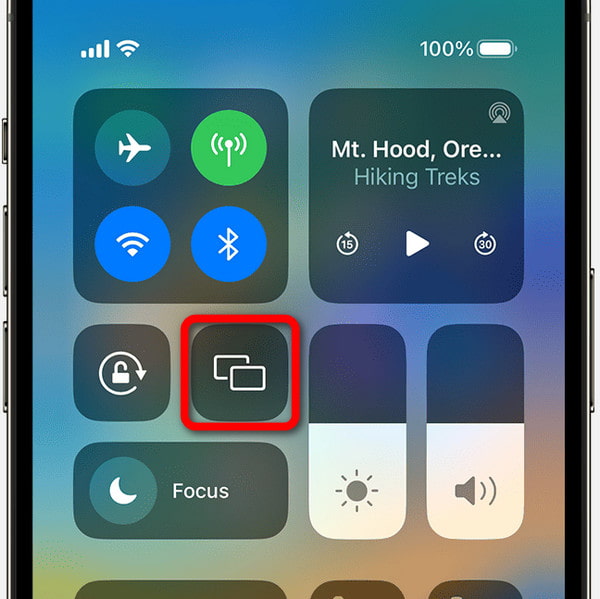
Schritt 4 Schließlich wird auf Ihrem Bildschirm eine Liste der verfügbaren Geräte angezeigt. Wählen Sie Ihr bevorzugtes Gerät aus, um den Inhalt Ihres iPhones erfolgreich darauf zu spiegeln.
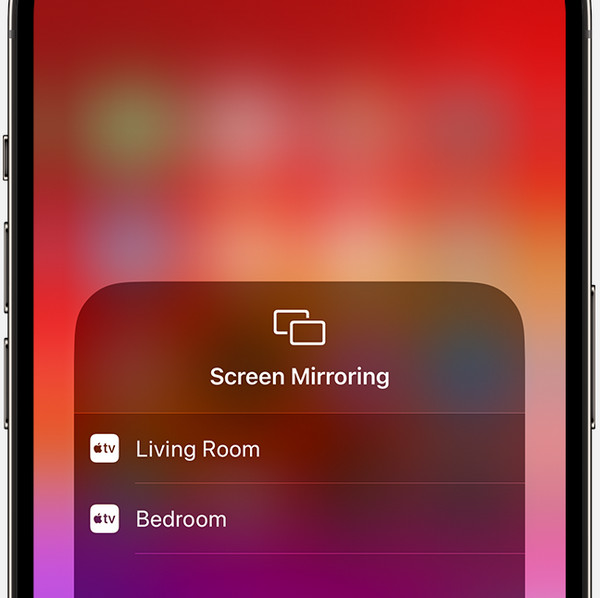
Über Apeaksoft Phone Mirror
Miracasting direkt von einem iPhone wird nicht unterstützt, da Apple seine eigene AirPlay-Technologie verwendet. Anwendungen von Drittanbietern mögen jedoch Apeaksoft Telefonspiegel kann ähnliche Funktionen aktivieren. So können Sie Apeaksoft Phone Mirror für die Bildschirmspiegelung verwenden, zusammen mit seinen Funktionen:
• Kompatibilität: Ermöglicht die Spiegelung von iOS-Geräten auf Windows oder Mac und bietet vielseitige Bildschirmfreigabeoptionen für mehr Produktivität.
• Screen-Mirroring: Spiegeln Sie den Bildschirm Ihres iPhones auf einen Computer und ermöglichen Sie so die gemeinsame Nutzung der Anzeige in Echtzeit und vielseitige Funktionen für verschiedene Aufgaben.
• Hochwertige Ausgabe: Bietet hochauflösende Displayspiegelung und sorgt so für scharfe und detaillierte Bilder, wenn Sie Ihren Bildschirm mit einem Computer teilen.
• Echtzeitspiegelung: Bietet eine reibungslose Bildschirmspiegelung in Echtzeit ohne nennenswerte Verzögerung.
• Mehrere Geräte: Unterstützt die gleichzeitige Spiegelung mehrerer Geräte und ermöglicht so effizientes Multitasking und gemeinsame Bildschirmfreigabe.
Schritt 1 Laden Sie die Apeaksoft Phone Mirror-Software herunter und installieren Sie sie auf Ihrem Windows- oder Mac-Computer.
Schritt 2 Stellen Sie sicher, dass sich Ihr iPhone und Ihr Computer im selben WLAN-Netzwerk befinden oder stellen Sie eine Verbindung über ein USB-Kabel her. Wählen Sie dann aus iOS-Mirror um fortzufahren.
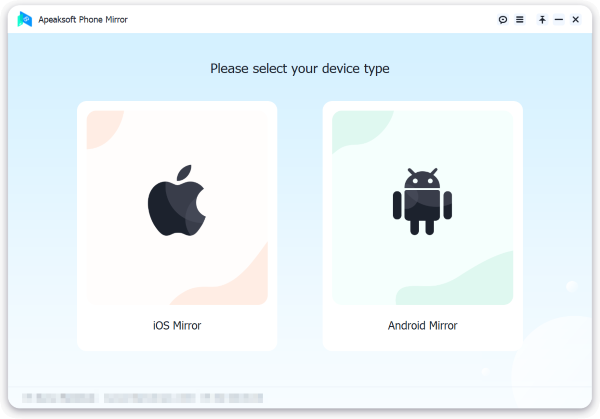
Schritt 3 Greifen Sie dann auf das Kontrollzentrum zu, indem Sie von der oberen rechten Ecke nach unten oder bei älteren iPhones von unten nach oben wischen. Wählen Sie dann aus Screen-Mirroring und wählen Sie Apeaksoft Telefonspiegel oder Ihren Computer.

Schritt 4 Sobald die Verbindung hergestellt ist, können Sie den Bildschirm oder Ton Ihres iOS-Geräts nahtlos auf Ihren Computer spiegeln und problemlos Funktionen zur Bildschirmaufzeichnung und für Schnappschüsse nutzen.

Teil 3. FAQs zu Miracast für iPhone
Hat das iPhone einen Spiegelabdruck?
Nein, das iPhone verfügt nicht über native Miracast-Unterstützung. Apple nutzt seine proprietäre AirPlay-Technologie für drahtloses Streaming und Bildschirmspiegelung, die speziell für Apple-Geräte und -Ökosysteme gilt. Um ähnliche Funktionen zu erreichen, können Apps von Drittanbietern verwendet werden.
Ist Miracast dasselbe wie Airplay?
Nein, Miracast und AirPlay sind nicht dasselbe. Miracast ist ein Standard für drahtloses Streaming, der von vielen Android- und Windows-Geräten verwendet wird, während AirPlay Apples proprietäre Technologie für drahtloses Streaming ist, die speziell für iOS- und macOS-Geräte gedacht ist.
Kann ich Miracast auf meinem iPhone verwenden?
Nein, Sie können Miracast nicht nativ auf einem iPhone verwenden. Apple-Geräte unterstützen Miracast nicht. Stattdessen verwenden sie AirPlay, Apples proprietäre drahtlose Streaming-Technologie, um Bildschirmspiegelung und Inhalte zu teilen.
Kann ich meinen iPhone-Bildschirm per Miracast auf ein iPad übertragen?
Nein, Sie können Ihren iPhone-Bildschirm nicht mit Miracast auf ein iPad übertragen. Miracast wird auf iOS-Geräten nicht unterstützt. Sie können jedoch Apples AirPlay verwenden, um iPhone auf iPad spiegeln innerhalb des Apple-Ökosystems.
Kann ich meinen iPhone-Bildschirm per Miracast auf eine PS4 übertragen?
Nein, du kannst nicht Spiegeln Sie Ihren iPhone-Bildschirm auf PS4. iPhones verwenden AirPlay für die drahtlose Bildschirmspiegelung, was mit der PS4 nicht kompatibel ist. Sie können andere Methoden für die Medienwiedergabe verwenden, jedoch keine direkte Bildschirmspiegelung.
Fazit
Zusammenfassend lässt sich sagen, dass Miracast auf iPhones zwar nicht nativ unterstützt wird, die Kombination von AirPlay und Lösungen von Drittanbietern wie dem Miracast-App für iPhone bietet eine vielseitige Möglichkeit, den Inhalt Ihres Geräts auf verschiedenen Displays zu teilen und zu spiegeln, auch mithilfe des Apeaksoft Phone Mirror-Tools. Ob Sie hochwertige Medien streamen oder Ihren Bildschirm spiegeln möchten, diese Technologien bieten wertvolle Optionen für Benutzer, die drahtlose Konnektivität und Multimedia-Sharing suchen, und verbessern so das gesamte iPhone-Erlebnis. Obwohl natives Miracast möglicherweise nicht verfügbar ist, können Sie mit alternativen Lösungen ähnliche Funktionen erreichen.




